 [삼]
Microsoft Word의 텍스트 예측 기능과 거의 동일한 것은 Google 문서 도구 용 스마트 작곡입니다. 이 기능은 기계 학습을 사용하여 문서를 신속하게 작성하는 데 도움이되는 제안을 제공합니다. 그것이 작동하는 방법은 다음과 같습니다.
[삼]
Microsoft Word의 텍스트 예측 기능과 거의 동일한 것은 Google 문서 도구 용 스마트 작곡입니다. 이 기능은 기계 학습을 사용하여 문서를 신속하게 작성하는 데 도움이되는 제안을 제공합니다. 그것이 작동하는 방법은 다음과 같습니다.
스마트 작성 가용성
[삼] 글쓰기시 영어, 스페인어, 포르투갈어 및 비즈니스 및 교육용 프랑스어로 구글 문서 도구에서 사용할 수 있습니다. Google 작업 공간 계정. Google 문서 도구에서 Smart Compose를 온라인으로 사용할 수 있습니다. 기계적 인조 인간 , 아이폰 , 그리고 iPad. 모바일 앱.Google 문서 도구에서 스마트 작성을 켜십시오
[삼] 스마트 작성 기능을 시작하려면 Google 문서 도구 '데스크탑 웹 사이트 , 귀하의 Google 작업 또는 학교 계정으로 로그인하고 문서를 엽니 다. [삼] 그런 다음 도구 & gt;를 클릭하십시오. 메뉴의 환경 설정. [삼]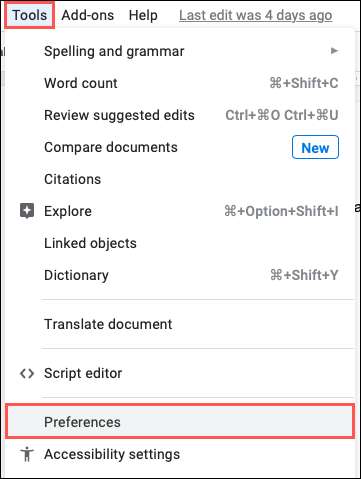 [삼]
팝업 창의 맨 위에있는 일반 탭을 선택하고 "Shart Compose 제안 표시"상자를 선택하십시오. 계속하려면 "확인"버튼을 클릭하십시오.
[삼]
[삼]
팝업 창의 맨 위에있는 일반 탭을 선택하고 "Shart Compose 제안 표시"상자를 선택하십시오. 계속하려면 "확인"버튼을 클릭하십시오.
[삼]
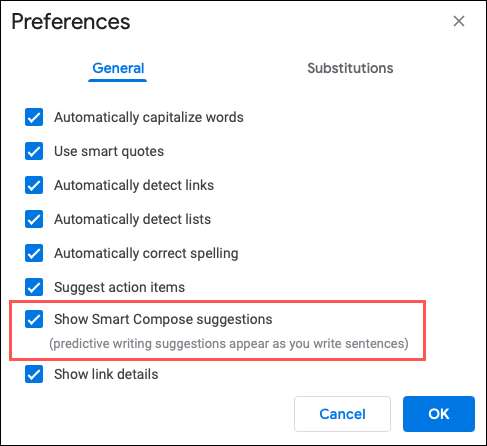 [삼]
글쓰기시에 Smart Compose는 Google 문서 도구 모바일 앱에서 기본적으로 활성화됩니다. 문서를 열 때이 기능에 대한 알림이 표시 될 수 있습니다.
[삼]
[삼]
글쓰기시에 Smart Compose는 Google 문서 도구 모바일 앱에서 기본적으로 활성화됩니다. 문서를 열 때이 기능에 대한 알림이 표시 될 수 있습니다.
[삼]
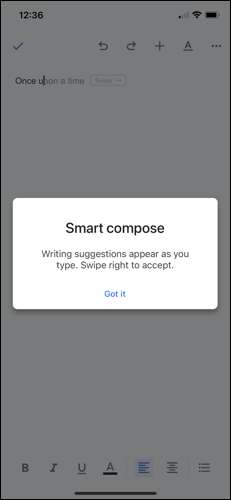
Google 문서 도구에서 스마트 작곡을 사용하십시오
[삼] 이제 Google Doc에서 Smart Compose를 사용할 수 있습니다. 텍스트 입력을 시작하고 기능이 제안을 인식하면 이들을 볼 수 있습니다. 이러한 예측은 입력하는 텍스트의 오른쪽에 나타납니다. 제안 사항은 흐리게 표시되고 탭 키 표시기가 포함됩니다. [삼] [삼]
제안을 받아들이려면 탭 또는 오른쪽 화살표 키를 누릅니다. Google이 제안을 잘못 가져오고 무시하려는 경우, 원하는 텍스트를 계속 입력하기 만하면됩니다.
[삼]
Google 문서 도구를 사용하는 경우
기계적 인조 인간
장치 또는
아이폰
, 당신은 온라인에서하는 방식과 비슷한 제안을 볼 수 있습니다. 예측 된 Dimmed 텍스트가 오른쪽에 표시되며 스 와이프 표시기가 있습니다.
[삼]
[삼]
제안을 받아들이려면 탭 또는 오른쪽 화살표 키를 누릅니다. Google이 제안을 잘못 가져오고 무시하려는 경우, 원하는 텍스트를 계속 입력하기 만하면됩니다.
[삼]
Google 문서 도구를 사용하는 경우
기계적 인조 인간
장치 또는
아이폰
, 당신은 온라인에서하는 방식과 비슷한 제안을 볼 수 있습니다. 예측 된 Dimmed 텍스트가 오른쪽에 표시되며 스 와이프 표시기가 있습니다.
[삼]
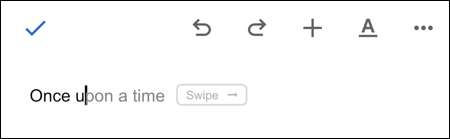 [삼]
제안을 받아들이려면 텍스트를 오른쪽으로 스 와이프합니다. 또한 제안을 무시하기 위해서는 원하는 텍스트를 계속 입력하기 만하면됩니다.
[삼]
제안을 받아들이려면 텍스트를 오른쪽으로 스 와이프합니다. 또한 제안을 무시하기 위해서는 원하는 텍스트를 계속 입력하기 만하면됩니다.
[삼] 이 기능을 원한다면 체크 아웃하십시오 Gmail에서 Smart Compose를 사용하는 방법, 도.







